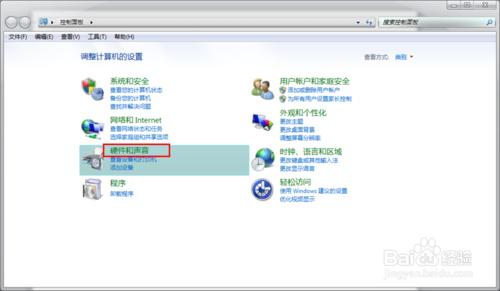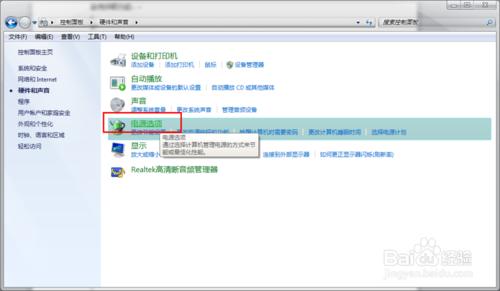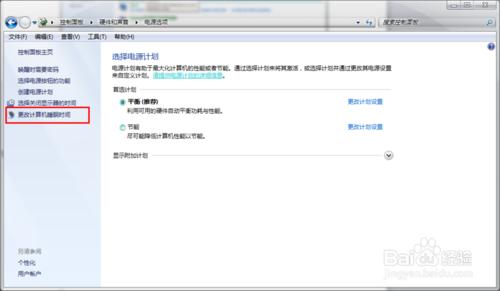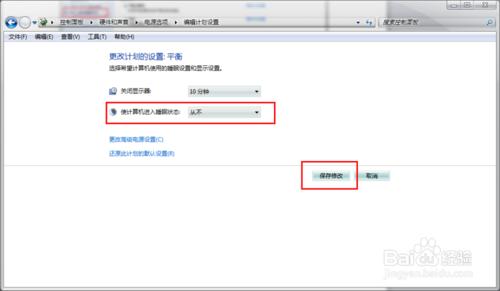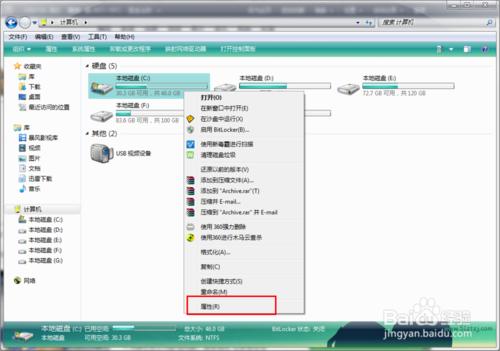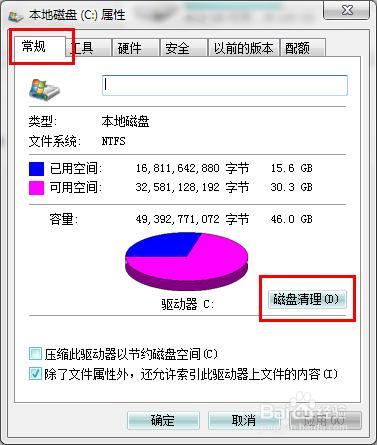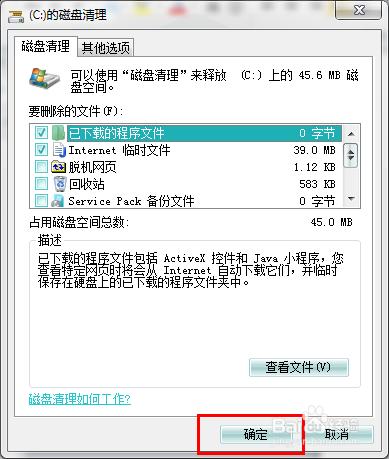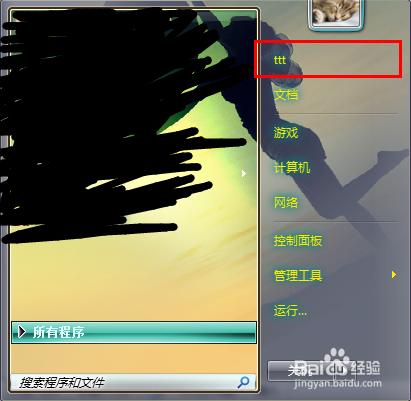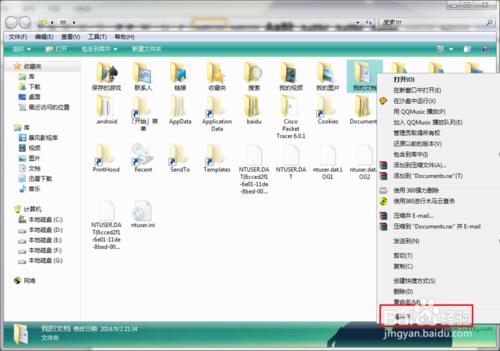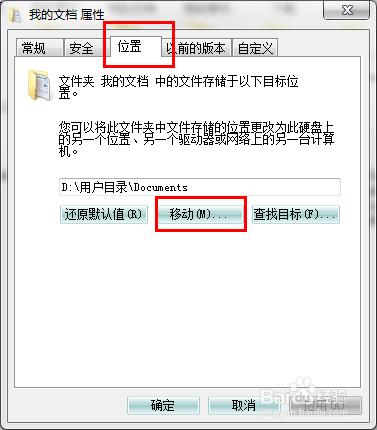Windows 7 系統對硬碟的空間提出了更高的要求,安裝嚮導對系統分割槽提出了“可用空間8GB以上”的要求。隨著使用時間的增加,系統分割槽所耗用的硬碟空間會越來越大,從而影響系統的執行速度,甚至可能會導致系統出現這樣或那樣的問題,因此我們有必要對磁碟進行整理,釋放磁碟空間,對系統瘦身
禁用休眠功能:
Windows在預設設定下安裝完成後會自動啟用休眠功能,在系統分割槽的根目錄下會自動建立一個名為“hiberfle.sys”的檔案,這個檔案與實體記憶體的大小相同,對於不需要使用休眠功能的使用者來說,可以禁用休眠功能
選擇“開始”--“控制面板”選單命令,開啟“控制面板”視窗,接著單擊視窗中的“硬體和聲音”連結,再單擊視窗中的“電源選項”連結
單擊視窗左側任務視窗格中的“更改計算機睡眠時間”連結,進入“控制面板—硬體和聲音—電源選項—編輯計劃設定”視窗
在此視窗中單擊“使計算機進入睡眠狀態”右側的下三角按鈕,選擇“從不”選項,單擊“儲存修改”按鈕即可使設定生效。(如果是使用膝上型電腦,請將“用電池”和“接通電源”兩個選項都進行類似的設定)
清理磁碟:
開啟“計算機”視窗,然後在C盤(win7系統所在盤)上右擊滑鼠,從彈出的快捷選單中選擇“屬性”命令
切換到“本地磁碟(C):屬性”對話方塊中的“常規”選項卡,再單擊對話方塊右下角的“磁碟清理”按鈕
單擊“磁碟清理”後,系統會開始自動掃描,掃描完畢後彈出“磁碟清理”對話方塊。在此對話方塊中選中“休眠檔案清理器”複選框,並根據需要選中其它需要清理的一項或多項,然後單擊“確定”按鈕,彈出“磁碟清理”對話方塊,在此話框中單擊“刪除檔案”按鈕,即可將選中的專案清理乾淨
轉移“我的文件”:
“我的文件”即“使用者”(Users)資料夾,它們的預設路徑在系統根目錄,隨著使用者的使用,系統所在分割槽中的硬碟空間會變小,如果系統盤的空間過小,會影響系統的正常執行。為了不影響系統的正常執行,可以將 我的文件 轉移到其它磁碟來解決
單擊“開始”選單,再開啟使用者賬戶(如ttt),開啟使用者賬戶視窗
在視窗中的“我的文件”上右擊,從彈出的快捷選單中選擇“屬性”命令,彈出“我的文件 屬性”對話方塊
在“我的文件 屬性”對話方塊中,切換到“位置”選項卡,接著就可以根據對話方塊中的提示移動檔案夾了。(如果移動後出現問題,可以直接單擊“還原預設值”按鈕快速還原到初始設定)
注意事項
經常清理系統盤,保持系統盤足夠的空間是電腦穩暢執行的保障